
Skjul forstyrrende elementer, når du læser artikler i Safari på Mac
Du kan bruge Læser i Safari til at se en websideartikel på én side, formateret så den er let at læse og uden navigationsknapper eller andre forstyrrende elementer. Du kan justere baggrundsfarve, skrift og skriftstørrelse. Der vises en indholdsfortegnelse og et resume af længere artikler.
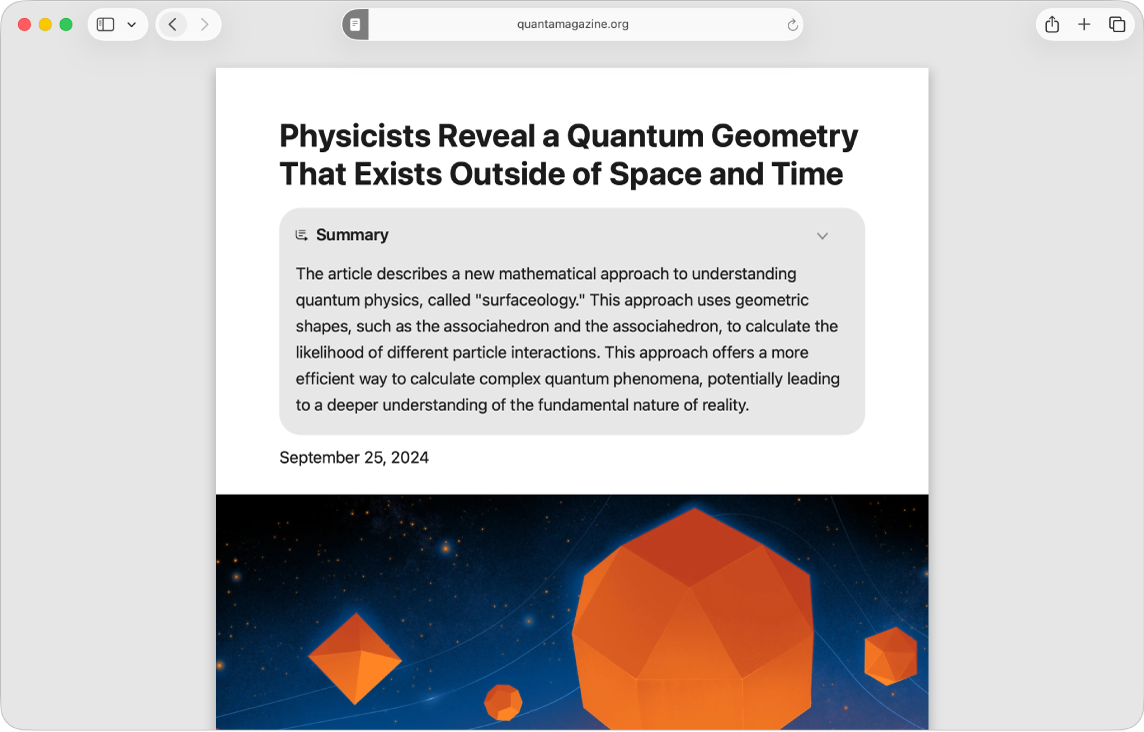
Se en artikel med Læser
Gå til appen Safari
 på din Mac.
på din Mac. Gå til en webside.
Klik på
 i det smarte søgefelt, og klik på Vis læser.
i det smarte søgefelt, og klik på Vis læser.Knappen vises kun, hvis webstedet har en artikel, som Læser kan vise.
Hvis du vil holde op med at bruge Læser, skal du klikke
 i det smarte søgefelt og derefter på Skjul læser (eller trykke på esc).
i det smarte søgefelt og derefter på Skjul læser (eller trykke på esc).
Du kan bruge Apple Intelligence* til at få et resume af en webside. Se Brug Apple Intelligence i Safari.
Skift udseende på dine websider i Læser
Gå til appen Safari
 på din Mac.
på din Mac.Klik på
 , som vises i venstre side af det smarte søgefelt, mens du ser en artikel i læseroversigt.
, som vises i venstre side af det smarte søgefelt, mens du ser en artikel i læseroversigt.Du kan justere indstillingerne på følgende måder:
Vælg et baggrundstema
Vælg en skrift.
Vælg et zoomniveau.
Læser viser altid det sidst valgte baggrundstema og den sidst valgte skrift og størrelse.